双系统怎么启动win10 Win10如何设置双系统启动
更新时间:2024-05-09 14:54:09作者:xiaoliu
双系统是指在一台电脑上同时安装两个不同的操作系统,常见的是Windows和Linux系统,在使用双系统的过程中,启动问题是一个比较常见的难题。在启动时我们需要选择进入哪个系统,而且有时候会出现启动失败的情况。正确设置双系统的启动顺序是非常重要的。在Windows10中,设置双系统启动可以通过在系统设置中进行相应的调整来实现。通过正确设置双系统启动,可以更加方便地在不同操作系统之间进行切换,提高工作效率。
操作方法:
1.登录你的Win10系统,找到“此电脑”(“我的电脑”在Win中的新名字)。右键选择属性,可以看见左侧的设置选项,如图。
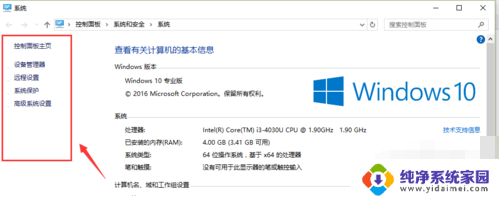
2.在这里选择最下面一行的“高级系统设置”,如图。

3.打开之后,选项卡切换到“高级”,在对话框的最下面可以看见“启动和故障恢复”区域,单击“设置(T)...”,如图。

4.打开“启动和故障恢复”对话框之后,你能看见“默认操作系统”下拉列表。其中会显示你电脑中安装的所有被识别的操作系统,选择你需要优先启动的系统。
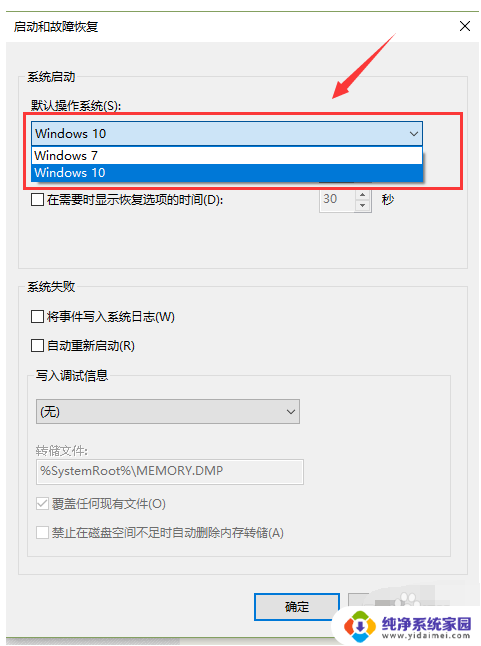
5.如果在电脑重新启动的过程中,需要时间选择操作系统。那么需要勾选“显示操作系统列表的时间”,然后在后面输入显示的时间,时间长短按自己的需要设置。如果此项不勾选,系统启动时只会进入默认系统
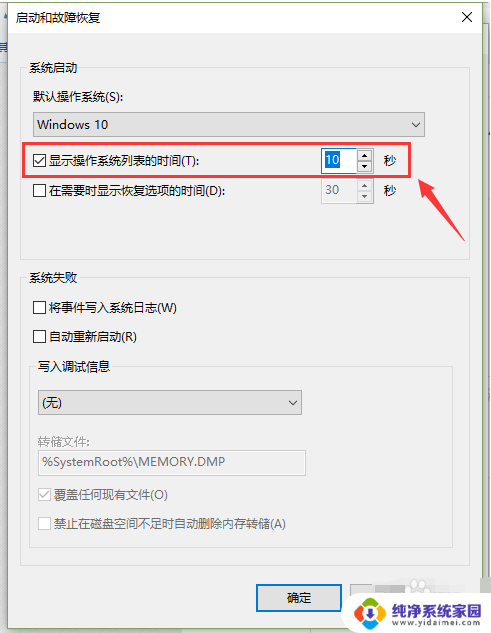
以上是关于如何启动win10的双系统的全部内容,如果您遇到这种情况,您可以按照本文的方法进行解决,希望能够对大家有所帮助。
双系统怎么启动win10 Win10如何设置双系统启动相关教程
- windows设置默认启动系统 Win10双系统如何设置默认启动系统
- mac双系统默认启动win10 MAC双系统设置默认启动为win10方法
- win10选择系统启动 Win10双系统默认启动系统设置教程
- 双系统如何进入win10 如何设置苹果双系统默认启动为win10
- win10怎么进入第二个系统 win10双系统启动设置教程
- Win7和Win10双系统启动菜单:如何设置和使用?
- w10系统设置开机启动软件 Win10如何设置开机自启动软件
- win10自启动文件夹在哪里 win10如何设置随系统自动启动
- 电脑双系统怎么切换快捷键 Win10系统如何切换双系统
- win10多系统启动设置 如何更改Windows 10多系统启动时的默认设置
- 怎么查询电脑的dns地址 Win10如何查看本机的DNS地址
- 电脑怎么更改文件存储位置 win10默认文件存储位置如何更改
- win10恢复保留个人文件是什么文件 Win10重置此电脑会删除其他盘的数据吗
- win10怎么设置两个用户 Win10 如何添加多个本地账户
- 显示器尺寸在哪里看 win10显示器尺寸查看方法
- 打开卸载的软件 如何打开win10程序和功能窗口